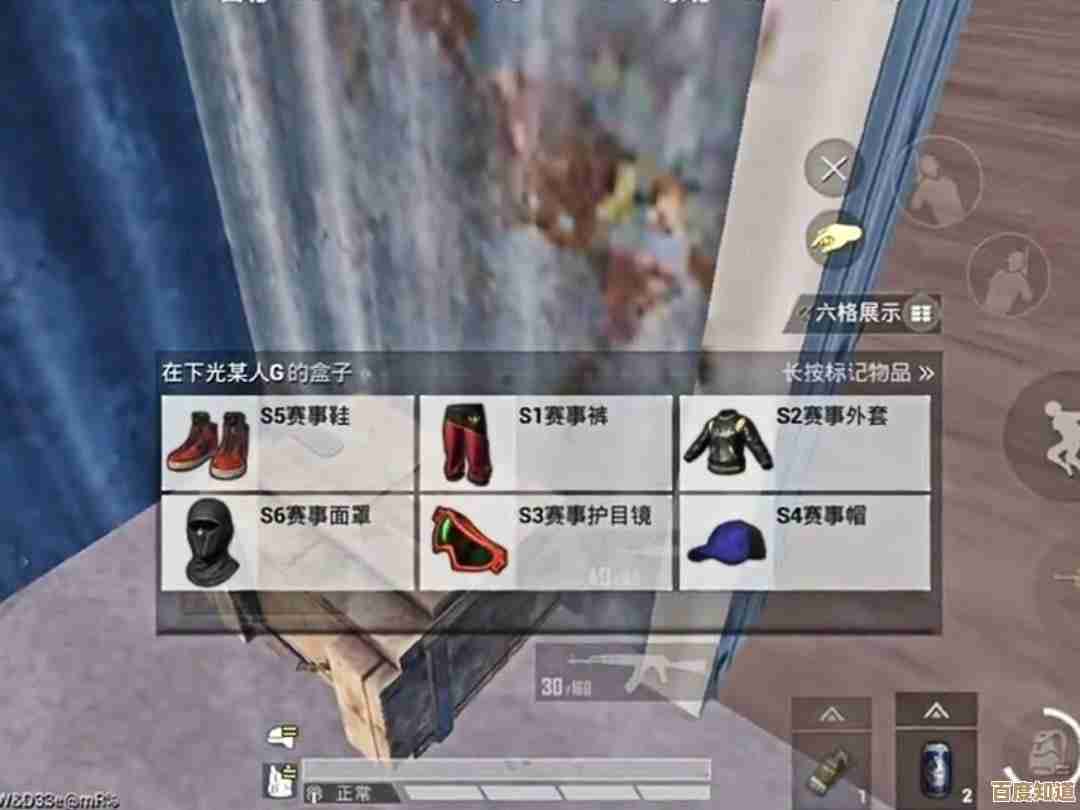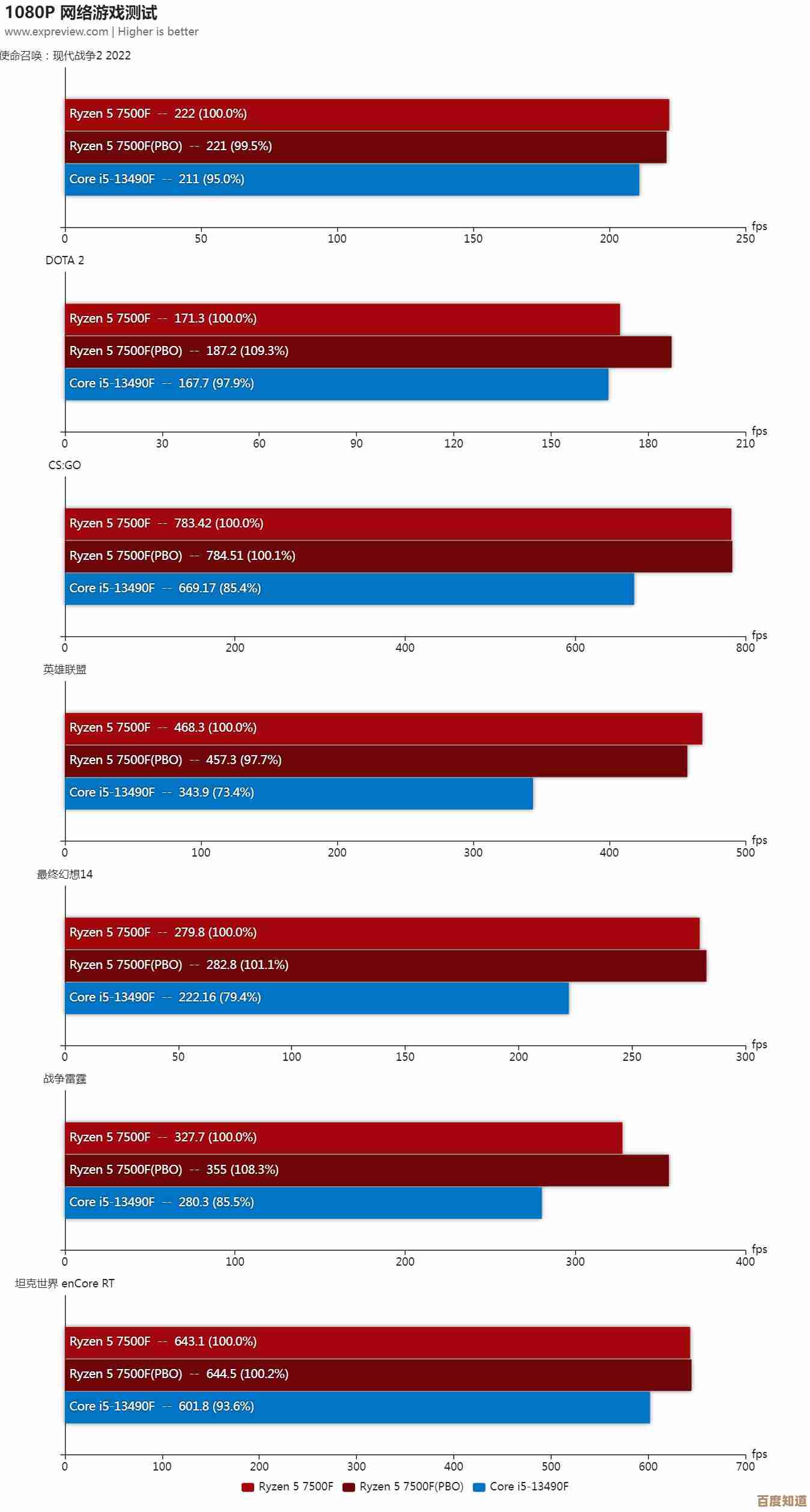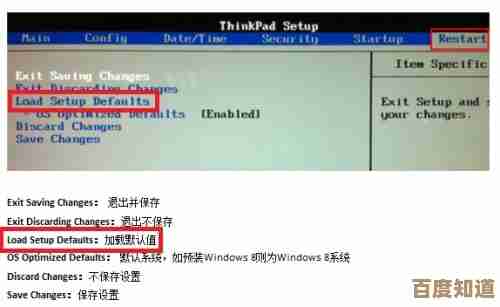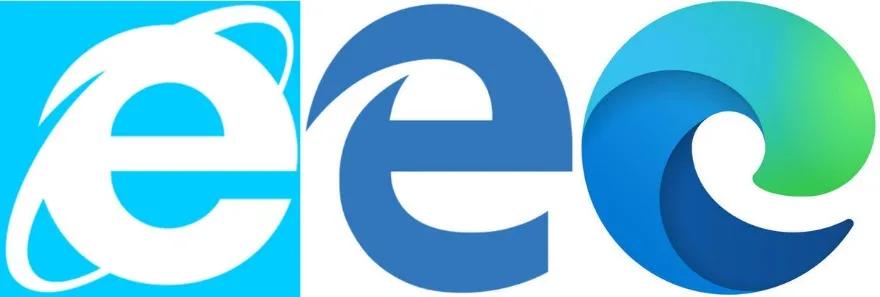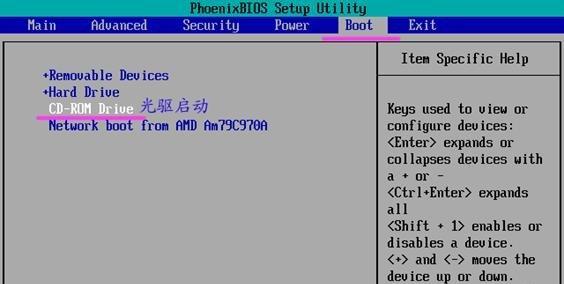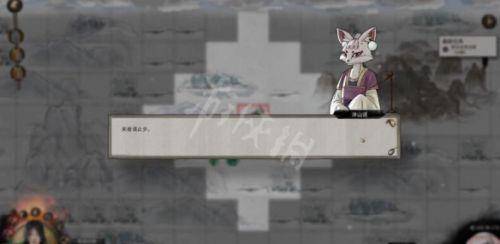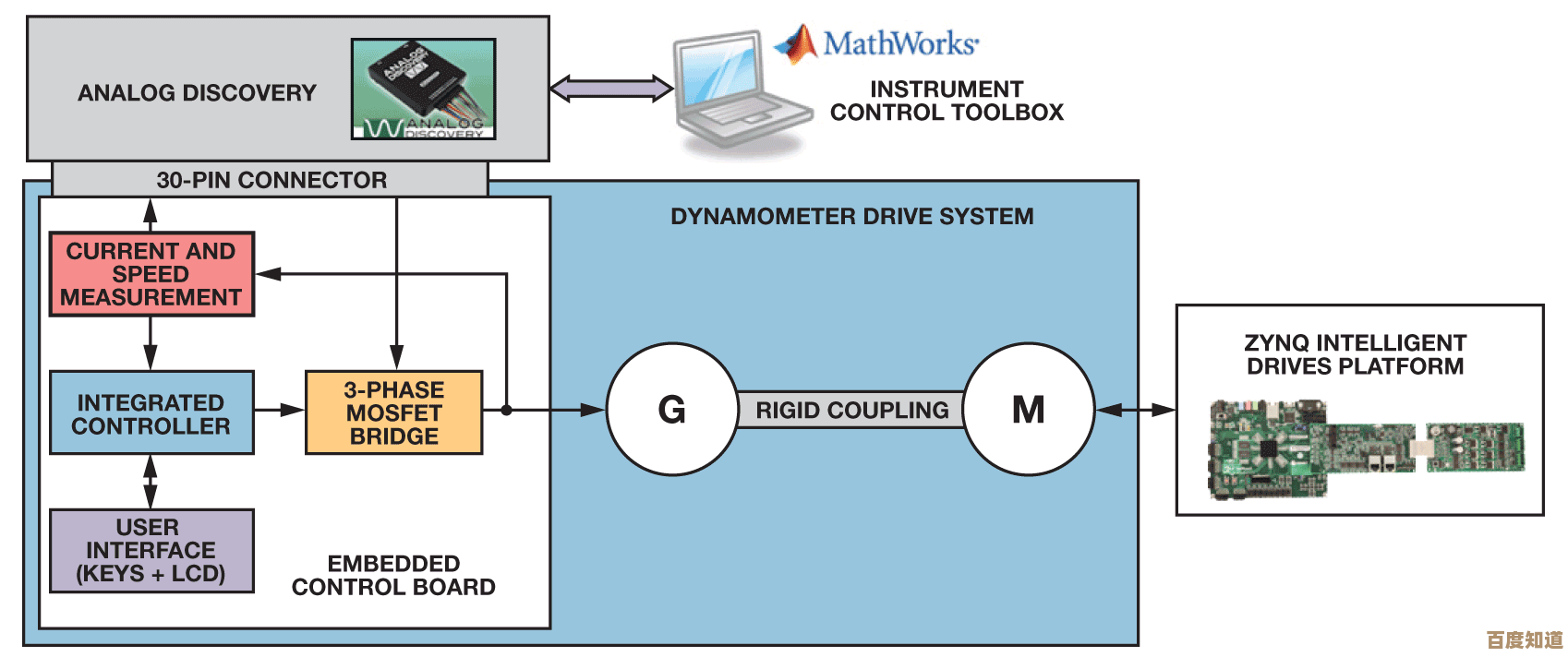大白菜PE装机工具详细操作指南与步骤解析
- 问答
- 2025-10-22 08:04:36
- 2
哎 说到用大白菜PE装系统这事儿,我可得跟你好好唠唠,这玩意儿真是…怎么说呢,有时候能救急,但第一次用绝对能让你满头问号。😅 我那回就是,电脑彻底蓝屏罢工了,只能硬着头皮上。
首先啊,你得有个U盘,建议8G以上吧,别太小了,不然系统镜像都塞不进去,找台还能开机的电脑,去大白菜官网下那个制作工具,官网页面…嗯,有点花里胡哨的,各种版本,你就找那个最新版的准没错,下载的时候可能会弹些无关的小广告,手快点“忽略”或者关掉就行,这算是个小坑吧。
把U盘插上,⚠️ 重要提醒:U盘里的东西会被清空!一定一定先备份!我有个朋友就…唉,说多了都是泪,他把工作资料给格没了,打开制作工具,界面其实还算直观,它会自动识别你的U盘型号,模式选“USB-HDD”,格式用“NTFS”,这些默认设置一般不用动,然后就是点那个“一键制作成USB启动盘”…… 这时候你会看到一个进度条慢悠悠地走,可以去泡杯茶等着,制作成功后会弹个框提示你,这时候千万别急着拔U盘!要正常退出。

把你要装的系统镜像文件,比如那个巨大的Win10的ISO文件,直接复制到U盘里就行,随便放哪儿,自己能找到就成,我习惯在根目录新建个文件夹叫“OS”,显得整齐点。
重头戏来了:用这个U盘启动你要修的那台电脑,这步最玄学!你得在开机的一瞬间,疯狂按某个键进BIOS或者启动菜单,这键因电脑而异,可能是F12、Delete、F2… 完全看主板厂商心情,我那会儿按错了无数次,差点以为键盘坏了。😓 进了启动菜单后,选择从你的U盘启动,名字可能显示为“USB HDD”或者“U盘品牌名”。
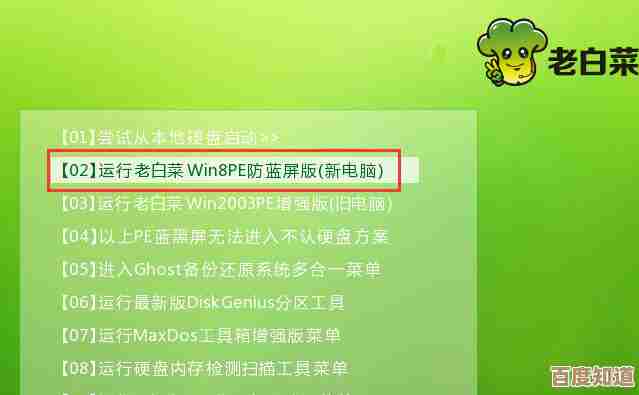
顺利的话,你就进入大白菜PE的桌面了,看起来像个精简版的Windows,这时候反而会有点懵,桌面图标不少,该点哪个?先别慌,最重要的是先分区,找到那个“DiskGenius”分区工具,点开,要是给新硬盘装,就得“快速分区”,设置下主分区大小,勾选“4096扇区”对齐,这步对固态硬盘挺重要的,能优化性能,要是重装系统,原C盘大概率得格式化一下… 啊,再次确认重要文件都备份了没!
分好区后,退回桌面,找系统安装器,大白菜自带好几个,像“WinNTSetup”或者“一键Ghost”都行,我习惯用WinNTSetup,感觉更可控些,打开后,第一步是指向你的系统镜像文件(就是之前拷进U盘的那个ISO),软件通常会自动解压并识别出安装文件,第二步选择引导驱动器,一般选那个小的几百兆的“系统保留”分区或者C盘本身,第三步选择安装位置,肯定是C盘啦,然后就能点“开始安装”了。
接着又是漫长的等待,看着进度条读满,电脑会自动重启。⚠️ 重启的时候,一定要把U盘拔掉!不然可能又绕回PE系统了,之后就是熟悉的Windows设置界面了,跟着提示走就行,区域、键盘、账户啥的…
怎么说呢,整个过程就像一次小型探险,总会遇到点小意外,比如某个驱动没打上啊,或者分区表有点小问题,但成功进入新系统桌面那一刻,那种成就感,真的… 啧,感觉自己像个技术大神,虽然可能只是依葫芦画瓢,希望这点碎碎念的经验,能帮你少走点弯路吧。💪
本文由盈壮于2025-10-22发表在笙亿网络策划,如有疑问,请联系我们。
本文链接:http://waw.haoid.cn/wenda/37049.html